• Configura un bloqueo de seguridad
• Cambia el tipo de bloqueo
• Cambia el tiempo de bloqueo por inactividad de la pantalla
• Configura el modo Lockdown
• Bloquea y desbloquea el dispositivo
Configura un bloqueo de seguridad
1. Deslízate hacia abajo desde la barra de notificaciones, luego selecciona el  ícono Settings.
ícono Settings.
2. Selecciona Lock screen & security.
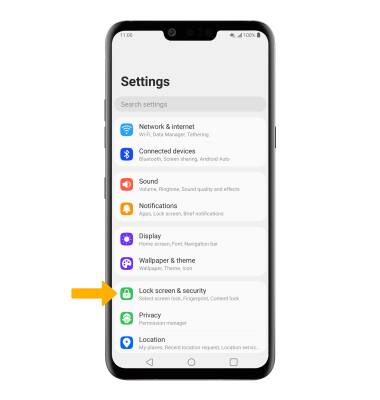
2. Selecciona Lock screen & security.
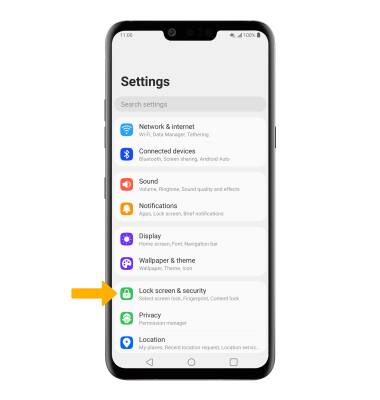
3. Selecciona Select screen lock, luego selecciona el tipo de bloqueo de pantalla deseado y sigue las indicaciones para completar la configuración.
Importante: Para configurar el bloqueo con huella digital, selecciona el botón Fingerprints y sigue las indicaciones. Para configurar el reconocimiento facial, selecciona el botón Allow Face Unlock y sigue las indicaciones. Para configurar Hand ID, selecciona el botón Allow Hand ID y sigue las indicaciones.
Importante: Para configurar el bloqueo con huella digital, selecciona el botón Fingerprints y sigue las indicaciones. Para configurar el reconocimiento facial, selecciona el botón Allow Face Unlock y sigue las indicaciones. Para configurar Hand ID, selecciona el botón Allow Hand ID y sigue las indicaciones.
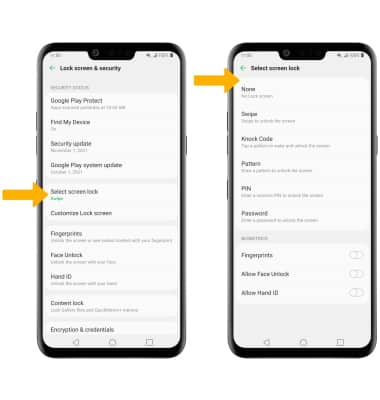
4. Edita las configuraciones de la notificación de pantalla de bloqueo como desees, luego selecciona Apply.
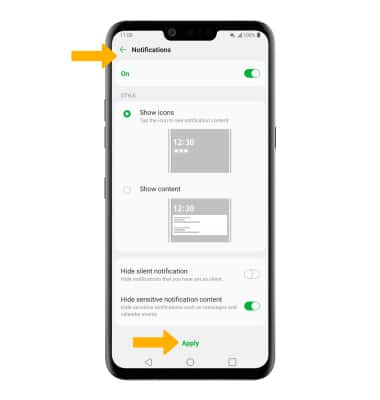
Cambia el tipo de bloqueo
Desde la pantalla de bloqueo y la pantalla de seguridad, selecciona Select screen lock > ingresa tu bloqueo de pantalla actual > selecciona el tipo de bloqueo de pantalla que desees y sigue las indicaciones para completar la configuración.Cambia el tiempo de bloqueo por inactividad de la pantalla
1. En la pantalla Lock screen & security, selecciona Secure lock settings.
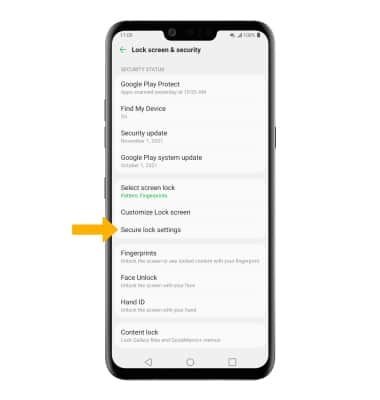
2. Selecciona Lock timer, luego selecciona la duración del cronómetro que desees.
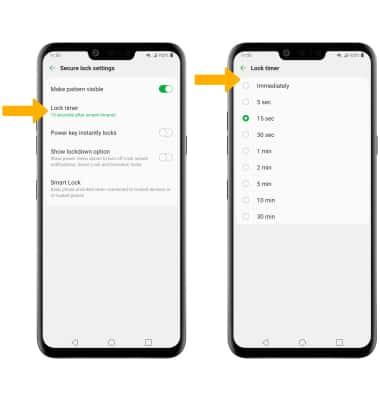
Configura el modo Lockdown
HABILITAR: en la pantalla de configuraciones Secure lock, selecciona el botón Show lockdown option. 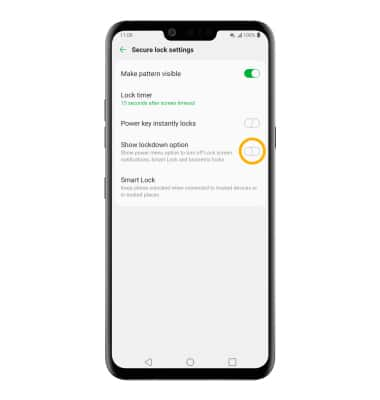
USAR: mantén oprimido el botón Power/Lock, luego selecciona Lockdown. 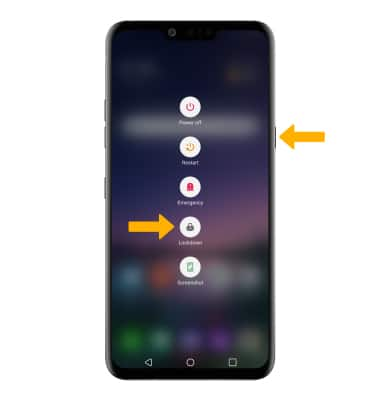
Bloquea y desbloquea el dispositivo

• DESBLOQUEA TU DISPOSITIVO: oprime el botón Power/Lock que se encuentra en el lado derecho del dispositivo y deslízate hacia arriba desde la parte inferior de la pantalla de bloqueo. Ingresa tu bloqueo de pantalla actual para desbloquear tu dispositivo. Para desbloquear tu dispositivo con tu huella digital, mantén oprimido el dedo en el sensor de huellas digitales que se encuentra en la parte posterior del dispositivo. Para desbloquear tu teléfono usando el reconocimiento facial, sostén el teléfono a la altura de los ojos con la cámara frontal.
• BLOQUEAR EL DISPOSITIVO: oprime el botón Power/Lock ubicado en el lado derecho del dispositivo.

